Supprimer les mots de passe Windows 7 - Procédure classique
Afin de supprimer les mots de passe Windows 7 en suivant la procédure classique, la première chose à faire est d'appuyer sur le bouton Démarrer attaché à la barre des tâches de Windows. Cliquez ensuite sur l'image relative au compte utilisateur en cours d'utilisation dans la partie supérieure droite du menu qui s'est ouvert pour visualiser immédiatement la rubrique Compte d'utilisateur di Panneau de configuration. Alternativement, vous pouvez accéder à la même section en appuyant sur l'élément Panneau de configuration que vous trouvez situé sur le côté droit du menu Démarreren cliquant sur l'article Compte d'utilisateur et sécurité familiale (si vous ne voyez pas cet élément, sélectionnez catégorie dans le menu situé en haut à droite à côté de l'écriture Vu par: de la fenêtre ouverte sur le bureau) puis en appuyant sur Compte d'utilisateur.
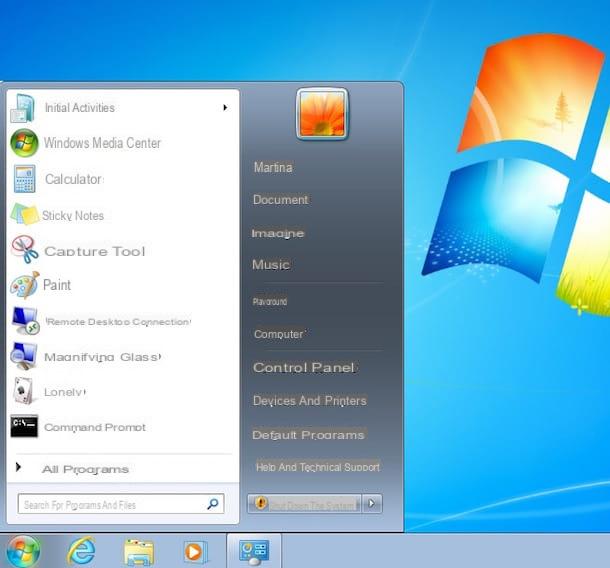
Dans la nouvelle fenêtre qui s'est ouverte sur le bureau, cliquez sur l'élément Supprimer le mot de passe puis remplissez le champ Mot de passe actuel placé sous la rubrique Supprimer le mot de passe ? en tapant le mot de passe actuellement utilisé pour votre compte sur le PC. Appuyez ensuite sur le bouton Suppression du mot de passe présent en bas à droite.
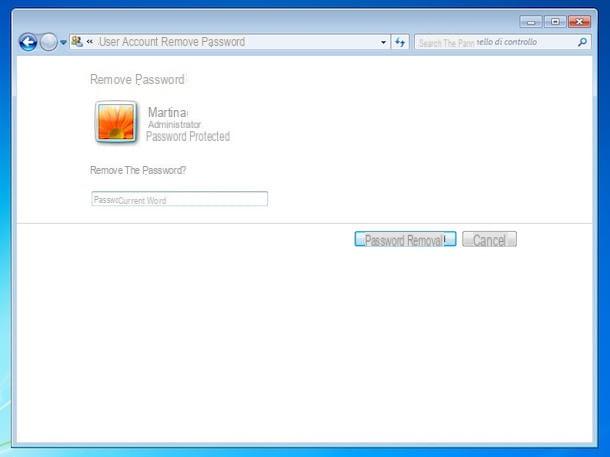
Après avoir effectué les étapes ci-dessus, les modifications apportées seront appliquées immédiatement. Cela signifie donc qu'à partir du prochain accès au système, pour vous connecter, vous n'aurez plus à taper le mot de passe.
De toute évidence, au cas où vous auriez des doutes, vous pouvez toujours annuler la procédure de suppression des mots de passe Windows 7 en configurant à nouveau une clé d'accès pour votre compte sur votre ordinateur. Pour cela, appuyez sur le bouton Démarrer attaché à la barre des tâches Windows puis cliquez sur l'image relative au compte utilisateur utilisé dans la partie supérieure droite du menu qui s'est ouvert pour visualiser immédiatement la section Compte d'utilisateur di Panneau de configuration. Alternativement, vous pouvez accéder à la même section en appuyant sur l'élément Panneau de configuration que vous trouvez situé sur le côté droit du menu Démarreren cliquant sur l'article Compte d'utilisateur et sécurité familiale (si vous ne voyez pas cet élément, sélectionnez catégorie dans le menu situé en haut à droite à côté de l'écriture Vu par: de la fenêtre ouverte sur le bureau) puis en appuyant sur Compte d'utilisateur.
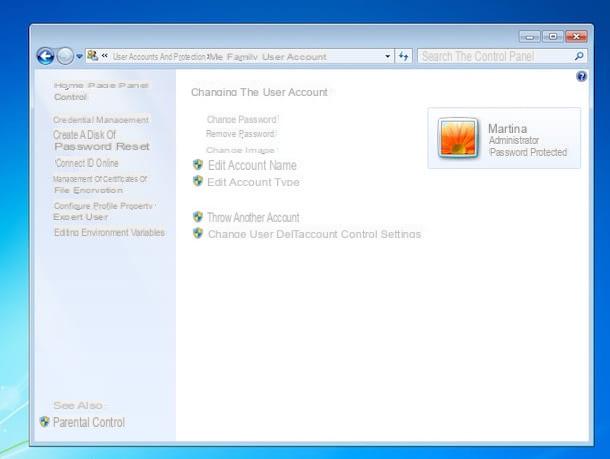
Dans la nouvelle fenêtre sur le bureau, cliquez sur l'entrée Créer un mot de passe de compte puis remplissez les champs Nouveau mot de passe e Confirmer le nouveau mot de passe en tapant la clé d'accès que vous comptez utiliser pour accéder à votre ordinateur. Si vous préférez, vous pouvez utiliser le mot de passe que vous avez utilisé précédemment ou vous pouvez en saisir un nouveau. Remplissez ensuite le champ Tapez l'indice de mot de passe avec une suggestion qui vous permet de vous souvenir facilement du mot de passe que vous avez choisi au cas où vous auriez des difficultés, puis appuyez sur le bouton Créer un mot.
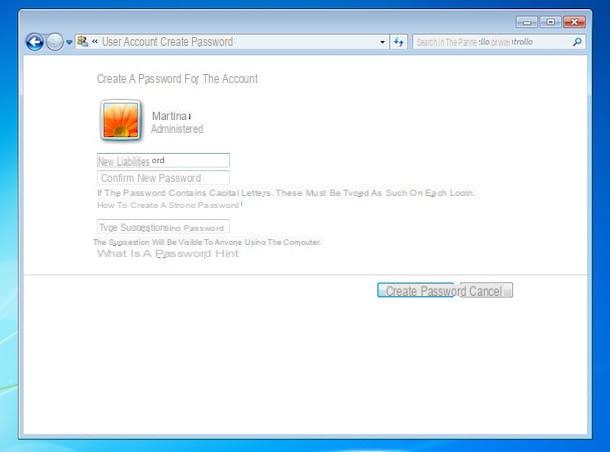
Supprimer les mots de passe Windows 7 - Procédure alternative
En alternative à la procédure classique que je viens d'indiquer, il est possible de supprimer les mots de passe Windows 7 en effectuant différentes étapes. Pour supprimer le mot de passe Windows 7 en suivant une procédure alternative à celle précédemment indiquée, appuyez d'abord sur le bouton Démarrer attaché à la barre des tâches puis remplissez le champ de recherche qui s'affiche en tapant Cours puis cliquez Cours qu'il achète dans les résultats de recherche.
Dans la fenêtre qui s'affiche à ce stade sur le bureau, tapez la commande netplwiz dans le formulaire approprié affiché puis cliquez sur le bouton OK.
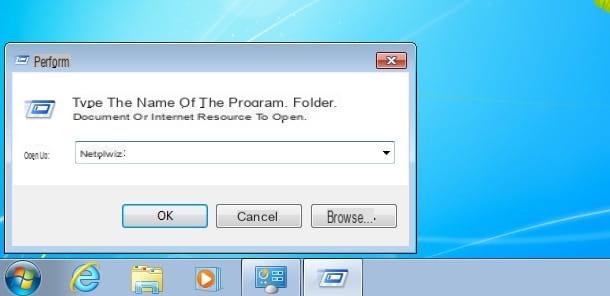
Dans la nouvelle fenêtre qui s'affichera à ce stade, sélectionnez, à l'aide du bouton gauche de la souris, votre compte d'utilisateur dans la case située sous l'élément Utilisateurs pour l'ordinateur :, décochez la case à côté de l'élément Pour utiliser cet ordinateur, l'utilisateur doit saisir son nom et son mot de passe puis confirmez et appliquez les modifications en cliquant d'abord sur le bouton Appliquer situé en bas puis également sur le bouton OK.
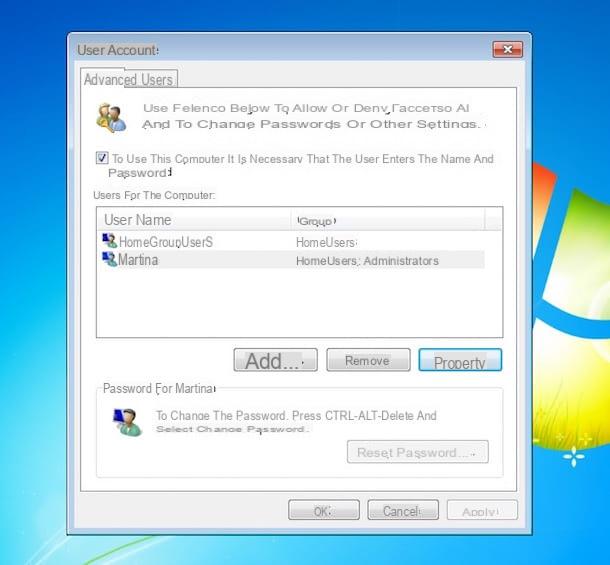
Enfin, saisissez pour la dernière fois le mot de passe actuellement utilisé sur votre ordinateur en remplissant les champs mot de passe: e Confirmez le mot de passe: attaché à la nouvelle fenêtre qui s'affiche puis cliquez sur OK pour supprimer les mots de passe Windows 7.
Évidemment, même dans ce cas, si vous avez des doutes, vous pouvez toujours annuler la procédure de suppression du mot de passe Windows 7. Pour cela, il vous suffit de cliquer à nouveau sur le champ de recherche situé en bas du menu. Démarrer, taper Cours puis cliquez sur l'icone Cours.
Puis tapez à nouveau la commande netplwiz dans la fenêtre de Cours puis cliquez sur OK. Pour conclure, sélectionnez votre utilisateur dans la section ci-jointe sous la rubrique Utilisateurs pour l'ordinateur : puis décochez la case à côté de l'élément Pour utiliser cet ordinateur, l'utilisateur doit saisir son nom et son mot de passe. Pour confirmer et appliquer les modifications, cliquez d'abord sur le bouton Appliquer situé en bas puis également sur le bouton OK.
Comment supprimer les mots de passe Windows 7


























